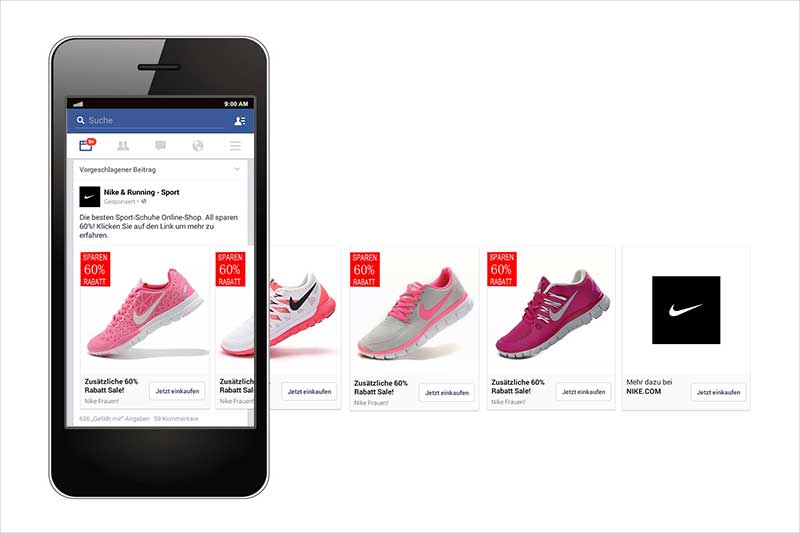
Ha valaki online vállalkozást (például egy webáruházat) üzemeltet, akkor feltehetőleg megpróbálja azt a rendelkezésre álló "ingyenes hirdetési lehetőségekkel" promotálni. Ez az esetek többségében keresőoptimalizálást, vagy például Facebook posztokat jelent. Ugyanakkor úgy érezzük, hogy az utóbbi időszakban a nagyobb szolgáltatók elkezdték "lezárni" ezeket az ingyenes lehetőségeket. A Google találati listájában már alig lehet megkülönböztetni az organikus találatoktól a hirdetéseket, amelyek egy-egy fontosabb kulcsszóra való keresés esetén gyakorlatilag elfoglalják egy notebook képernyőjének magasságát. A Facebook is olyan megoldásokat tesztel, amellyel az üzleti jellegű bejegyzések elől a barátok és ismerősök, valamint fizetett hirdetések veszik át a helyet a hírfolyamban.
Akármit is hoz a jövő ezen a területen, az valószínűsíthető, hogy a legnagyobb hirdetés szolgáltatók a bevételeik növelése érdekében megpróbálják a vállalkozásokat a fizetett hirdetések felé terelni, így érdemes ezeket a lehetőségeket is megismerni.
Az online hirdetések egyik nagyágyúja a remarketing. Lényege, hogy olyan embereknek jelenítünk meg hirdetéseket, akik már valamilyen módon kapcsolatba léptek velünk, érdeklődtek a szolgáltatásunk vagy termékeink iránt, például már meglátogatták a weboldalunkat. A remarketing lehet statikus vagy dinamikus.
Tegyük fel, hogy a weboldalunkon egy biztonságtechnikával foglalkozó cég szolgáltatását kínáljuk. A cég biztonsági rendszereket szerel fel irodákban és üzemekben. Mivel a cég fő profilja a szerelés (szolgáltatás), ezért elegendő lehet a statikus remarketing. Ha valaki a cég weboldalára látogat, de ott nem rendeli meg a szolgáltatást, akkor a statikus remarketing segítségével különböző weboldalakon és a Google vagy a Facebook felületein megjeleníthetjük neki a cégünk reklámját, hátha meggondolja magát és mégis megrendeli a biztonsági rendszerünket. A statikus hirdetés - nagyon leegyszerűsítve - itt azt jelenti, hogy minden weboldal látogatónak ugyanazt a hirdetést jelenítjük meg.
Később fejlődik a cég és a szolgáltatás mellett egy webáruházon keresztül árulni kezdi a különböző biztonságtechnikai eszközöket. Az egyszerűség kedvéért áruljon most biztonsági kamerákat és riasztókat. Ebben az esetben jó lenne, ha a remarketing hirdetésünk azt a terméket vagy termékcsoportot reklámozná a látogatónak, amely után érdeklődést mutatott a webáruházban. Azaz ha valaki a kamerákat böngészte, akkor a hirdetésben is kamerákat lásson, míg ha a riasztók érdekelték, akkor a hirdetésben is riasztók szerepeljenek. Mindezt jó lenne úgy megoldani, hogy ne kézzel kelljen beállítani, hogy mely termékcsoportra milyen hirdetés jelenjen meg, hanem a rendszer ezt automatikusan kezelje. Ez a dinamikus remarketing.
Talán a fenti példából is kitűnik, hogy a dinamikus remarketinghez legalább három dolog biztosan kell:
1. Valamilyen módon tudnunk kell azt, hogy a vásárló pontosan mit csinált a webáruházban. Milyen termékcsoportokat vagy termékeket nézett meg, illetve azokat megvásárolta-e? |
2. A hirdetés szolgáltatónak (jelen esetben a Facebooknak) tudnia kell, hogy a hirdetéseinkben mely termékeket jelenítheti meg az érdeklődők számára. Azaz kell egy terméklista. |
3. És kell egy szabályrendszer, amely összerendeli a tevékenységet (1-es pont) a hirdetett termékekkel (2-es pont), azaz meghatározza, hogy ha a vásárló ezt meg azt csinálta (például megnézte a kamerákat, de egyet sem vásárolt meg belőlük), akkor a Facebook mit mutasson számára a hirdetésben (a kamerákat mutassa). |
|
A fenti három pont mindegyikét a Facebook Vállalkozáskezelő oldalon tudjuk menedzselni. Ha még nem hoztunk létre vállalkozói fiókot a Facebookon belül, akkor ezzel kell kezdenünk.
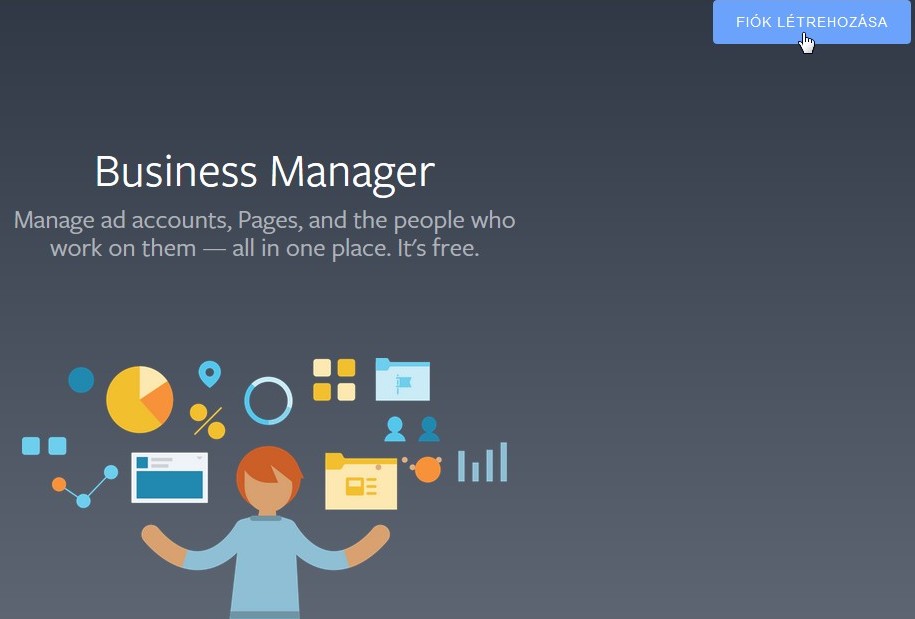
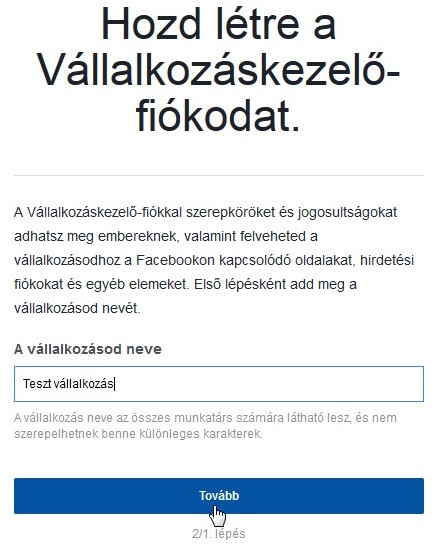
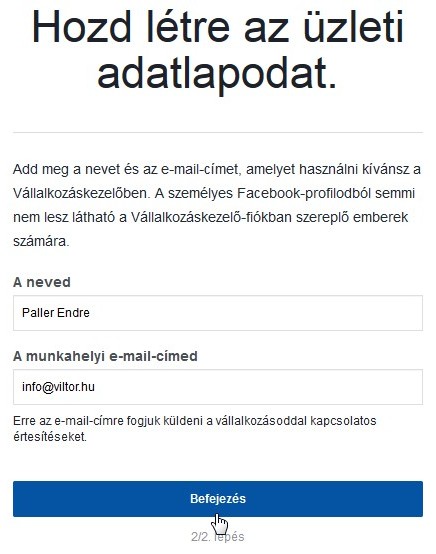
Ezután kattintsunk a "Vállalkozáskezelő" menün és válasszuk a "Képpontok" elemet.
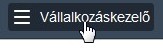
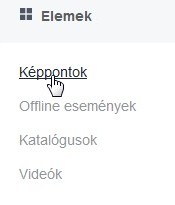
A Facebook Képpont (Facebook Pixel) egy programkód, amely a vásárlók tevékenységének rögzítését végzi. Ez a kód üzeni meg a Facebooknak, hogy az adott vásárló a webáruházban éppen melyik oldalt böngészi. A képpontot a Facebook Vállalkozáskezelőben létre kell hozni, majd a kapott programkódot a Viltor adminisztrációs felületén a "Beállítások" / "Webáruház működés" / "Integrációk" menüpont "Marketing, ügyfélkapcsolat" fülén található "Facebook képpont kód" mezőbe be kell másolni.
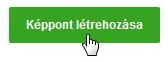
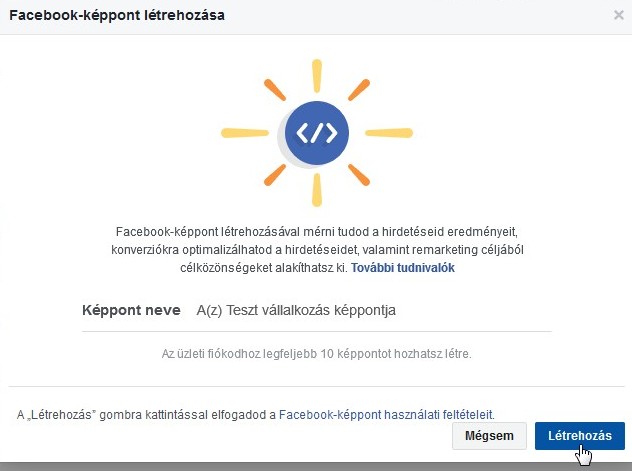
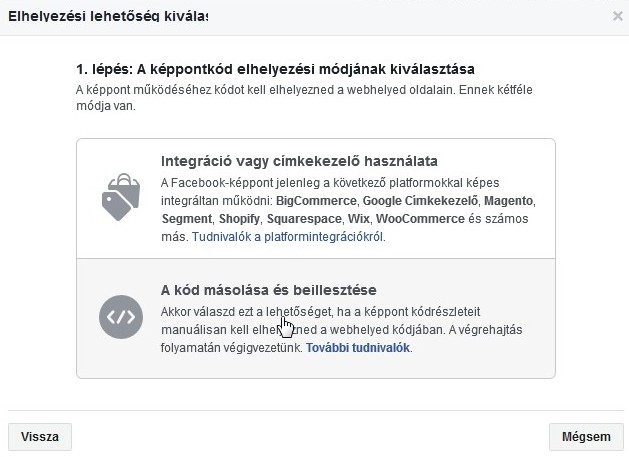
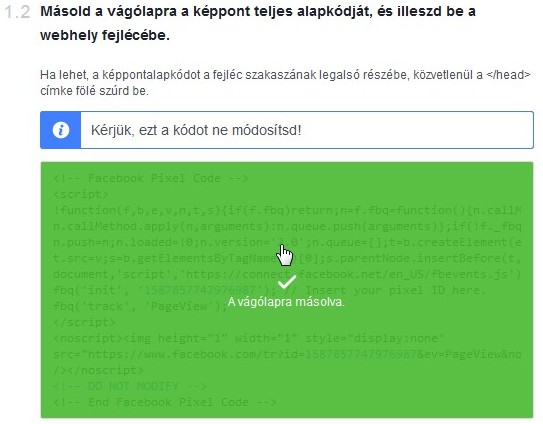
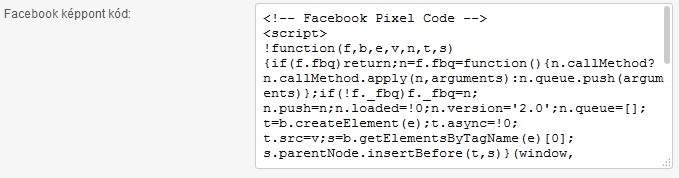
A képpont kódot a "mentés" gombra kattintva véglegesíthetjük. A Facebook alap képponthoz (amely csak az oldalak meglátogatását rögzíti) tartozik 9-féle esemény is, melyek a vásárló különböző tevékenységeit rögzítik.

A 9 esemény közül jelenleg 6 van integrálva a Viltor rendszerbe. Ezekkel az eseményekkel - Viltor webáruház esetén - nincs teendőnk, ugyanis webáruházunk az alap képpont kód megléte esetén automatikusan elindítja őket. A teljesség kedvéért azonban felsoroljuk ezeket az eseményeket is.
| Facebook esemény | Leírás |
|---|---|
| ViewContent | Terméklap meglátogatása alkalmával átadja a termék (és variációi) azonosítóját a Facebooknak. |
| CompleteRegistration | A vásárló regisztrált a webáruházban. |
| Search | A vásárló egy kifejezésre keresett a webáruházban. |
| AddToCart | A vásárló egy terméket a kosárba helyezett. |
| InitiateCheckout | A vásárló a pénztárhoz ért. |
| Purchase | A vásárló végrehajtott egy rendelést. |
A Facebook képpont kód megfelelő beillesztését a legkönnyebben a Google Chrome böngésző Facebook Pixel Helper bővítményével ellenőrizhetjük. Ellátogatunk a webáruházunkba és a bővítmény megmutatja, hogy milyen Pixel kódok futnak rajta. Legalább a PageView képpontnak meg kell jelennie, ugyanis ez az eseményektől függetlenül minden webáruház oldalon lefut.
A terméklistát a Facebook felületen adatcsatornának hívják, melyet katalógusban tudunk elhelyezni. Kattintsunk a Vállalkozáskezelő, majd azon belül a Katalógusok elemre.
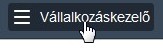
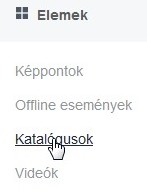
Ezután hozzuk létre az első termékkatalógusunkat.
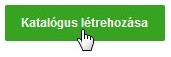
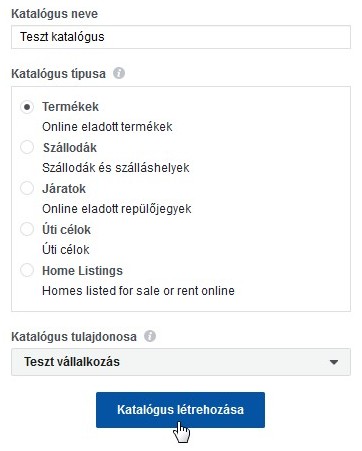
Ezután a DataFeeds ponton belül hozzuk létre a termékeket tartalmazó adatcsatornát.
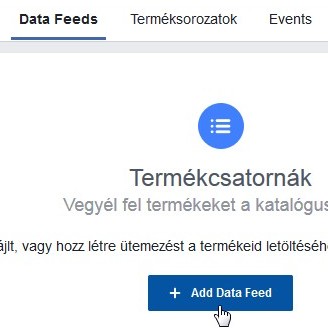
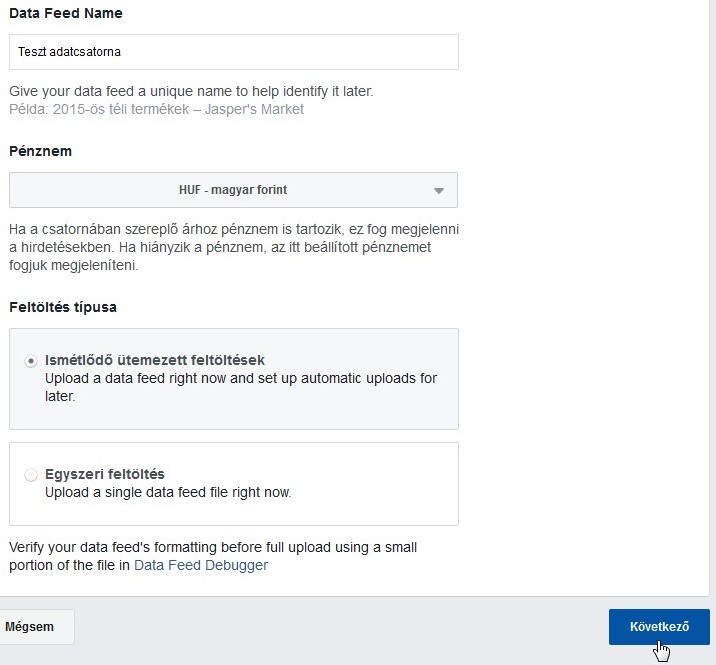
A szükséges URL címet a Viltor adminisztrációs felület "Beállítások" / "Webáruház működés" / "Integrációk" menüpont "Marketing, ügyfélkapcsolat" fülén található "Facebook termék adatcsatorna elérhetősége" mezőben találjuk. Itt két lehetőség közül is választhatunk: vagy minden termék összes variációját exportáljuk (ekkor lehet, hogy egy-egy terméknek több ugyanolyan termékképe is átkerül a reklámozandó elemek közé), vagy egy termékből csak egy variációt (és ezzel egy termékképet) adunk át. A kiválasztott elérhetőséget másoljuk ki, majd illesszük be a Facebook megfelelő helyére.
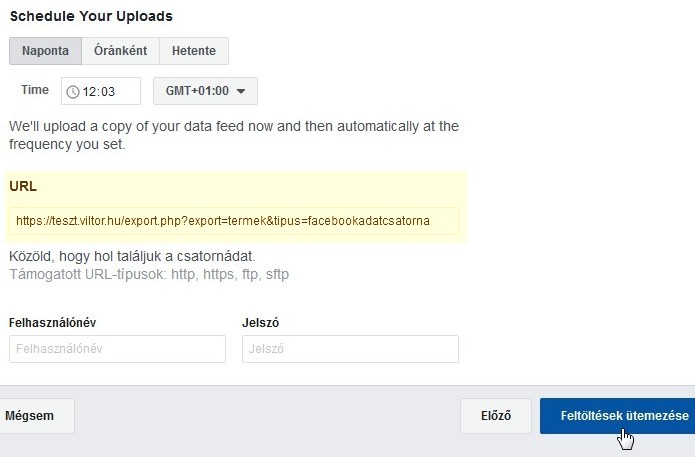
A beállítások után a Facebook automatikusan megkezdi a termékek feltöltésének folyamatát, mely végén kiírja, hogy a listában található termékek közül hányat fogadott el. A leggyakoribb hibák a kép mérettel kapcsolatosak, de problémát jelent az is, ha egy termék gyártója nincs kitöltve. Ezeket a hibákat a Viltor adminisztrációs felületen tudjuk orvosolni. A feltöltés után a Facebook jelezni fogja, hogy a google_product_category mező hiányos, de ez nem probléma, nem fogja befolyásolni a hirdetéseinket.
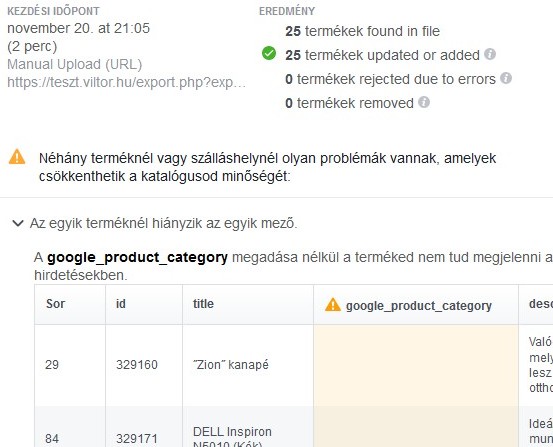
A termékek feltöltése után érdemes egy pár szót ejteni a terméksorozatoktól. A terméksorozatokban a feltöltött termékek közül tudunk kiválasztani valamilyen szempont alapján összetartozó termékeket. Például azonos termékcsoportban lévő termékeket, vagy hasonló nevű termékeket. A Teméksorozatok linkre kattintva válasszuk a Terméksorozat létrehozása elemet.

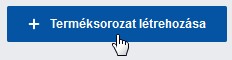
Összetartozó termékek sorozatát többféleképpen, például Terméktípus (ez a Viltor termékcsoportot jelenti) vagy termék név alapján is létrehozhatunk.
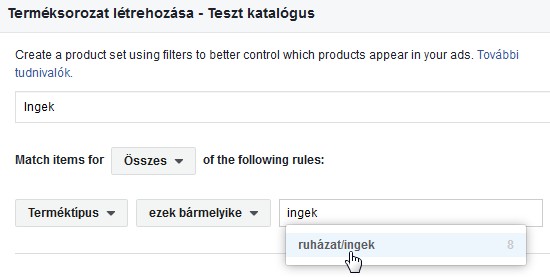
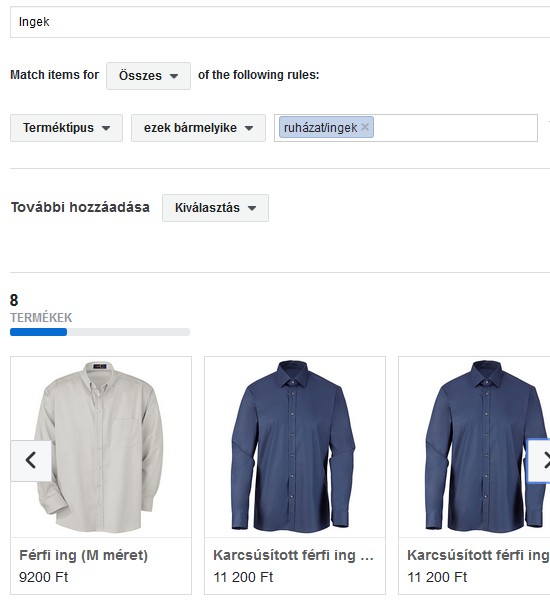
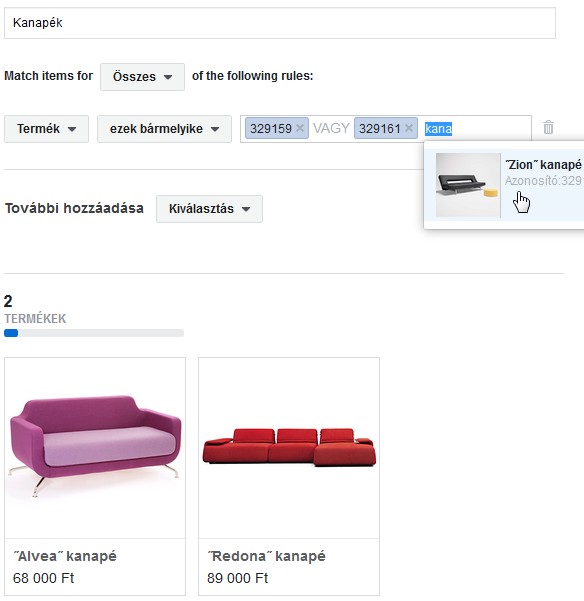
Terméksorozatainkat a Facebook eltárolja és a hirdetések elkészítéséhez tudjuk majd használni őket.
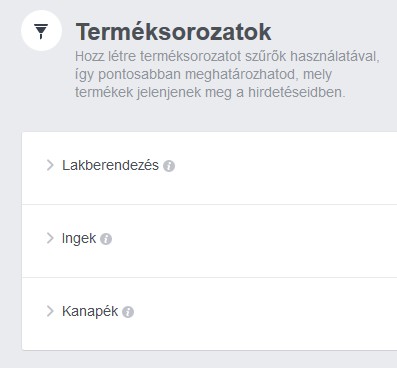
Válasszuk a Hirdetéskezelő lehetőséget.
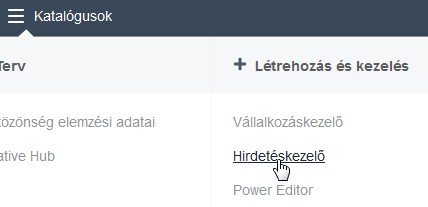
Marketing célnak adjuk meg a Katalógus alapján történő értékesítést.
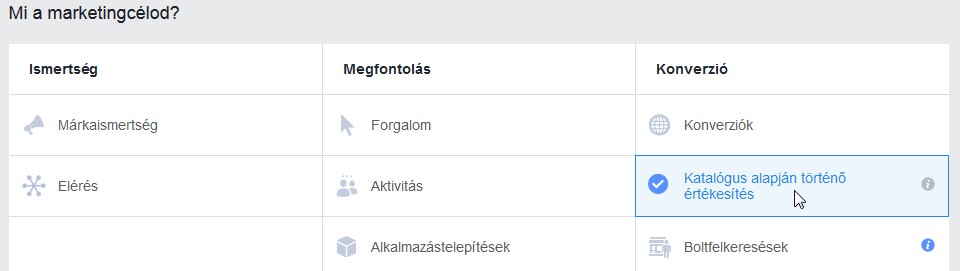
Ezután válasszuk ki a katalógust, majd adjunk nevet a kampánynak.
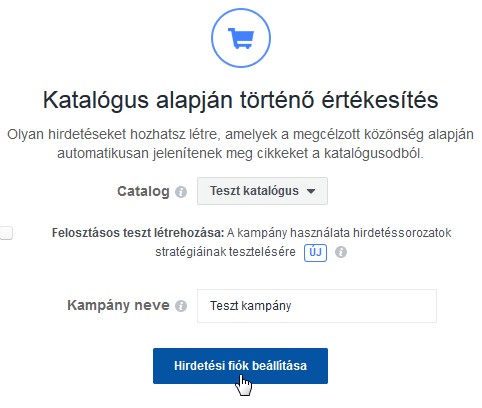
Adjuk meg a hirdetési fiókunk ország és időzóna adatait.
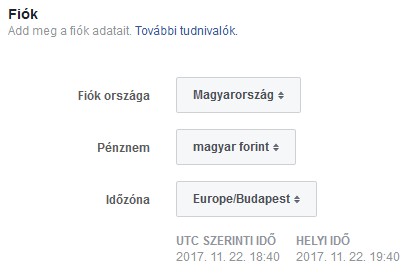
Válasszuk ki, hogy mely - korábban elkészített - terméksorozatra szeretnénk létrehozni a hirdetést.
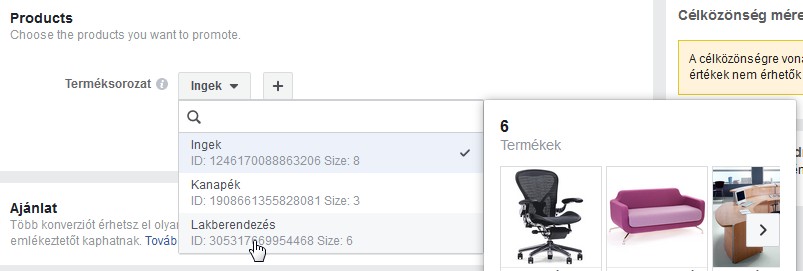
Határozzuk meg azt a célközönséget, akiknek a hirdetésünk szól. (Itt használjuk ki azt, hogy a képpontnak köszönhetően tudjuk, hogy melyik vásárló milyen tevékenységet végzett az áruházban.)
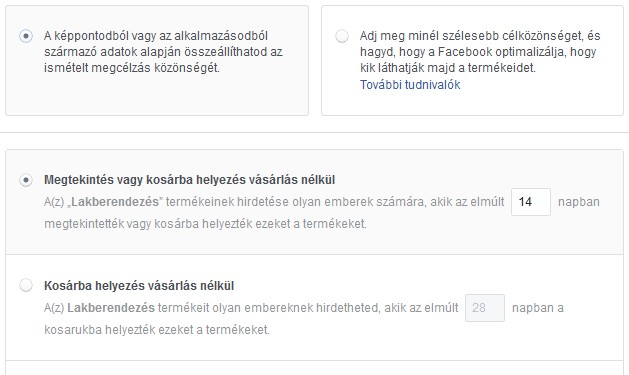
Beállíthatjuk, hogy a hirdetések milyen felületeken jelenjenek meg a látogatóknak. Dinamikus termék hirdetések esetében az alapértelmezett beállítás megfelelő.
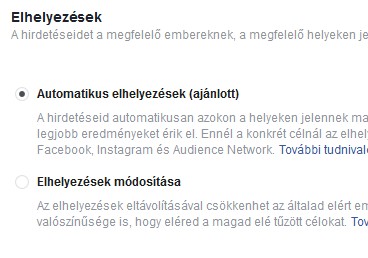
A következő pontban a költségkeretet és az ütemezést határozhatjuk meg, valamint beállíthatjuk, hogy a Facebook milyen konverziós értékeket és hogyan számoljon.
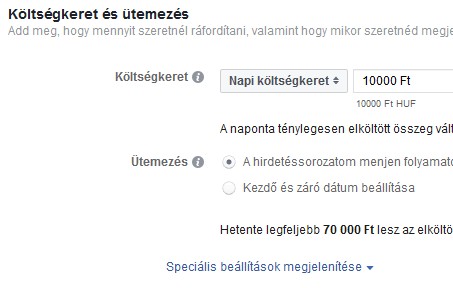
Meg kell határoznunk azt is, hogy a most beállításra kerülő hirdetéseket mely Facebook oldalunk vagy Instagram fiókunk nevében jelenítse meg a rendszer.
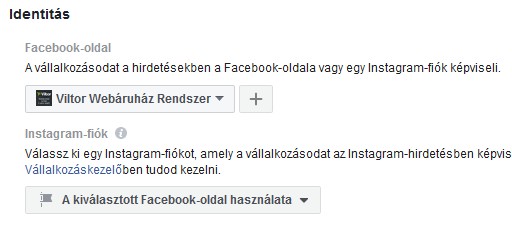
Elérkeztünk a hirdetés külső megjelenésének beállításához. Választhatunk olyan hirdetést, amely egyszerre több terméket jelenít meg görgethető galéria formájában, vagy dönthetünk úgy, hogy csak egy termék jelenjen meg a hirdetésben.
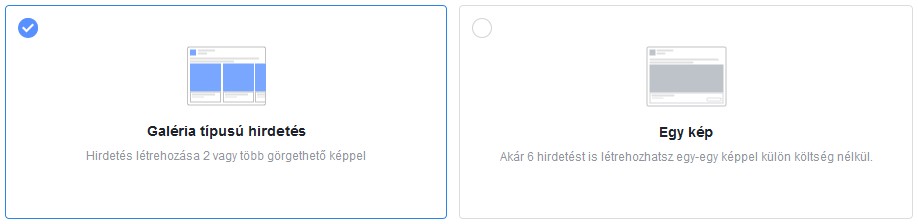
A hirdetés beállítás további részében a munkaterület két részre oszlik. Bal oldalon tudjuk elvégezni a módosításokat, míg a jobb oldali felületen láthatjuk a ténykedésünk eredményét.
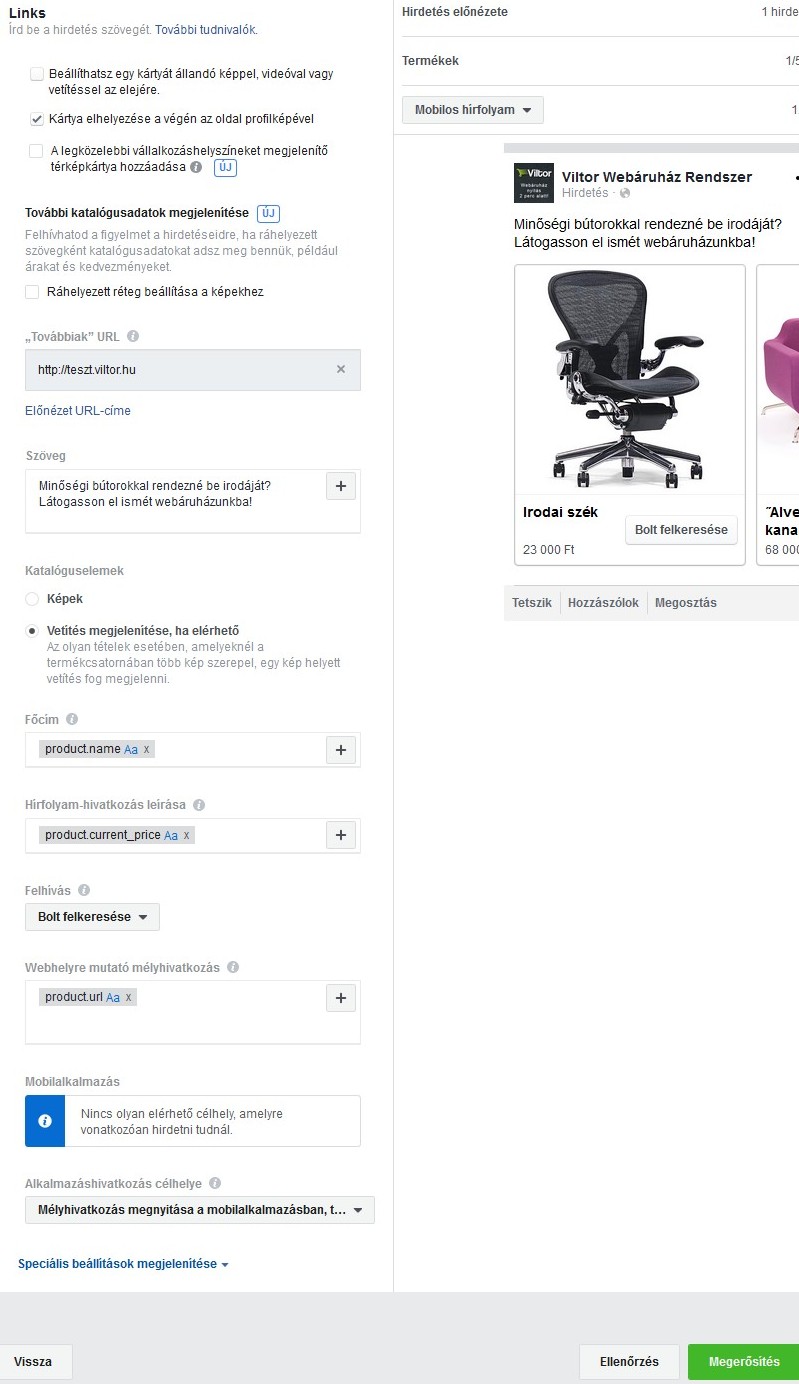
További hasznos segítségért a következő oldalakat érdemes böngészni:
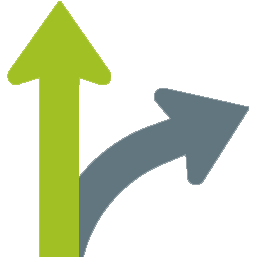
Kötelezettség mentes
A próba áruház nyitásával nem keletkezik se rendelési, se fizetési kötelezettsége.
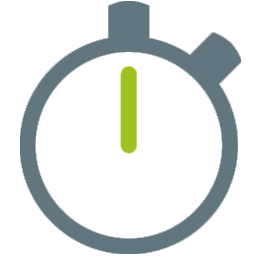
Gyors indulás
A webáruház nyitás egy perc, csak áruháza nevét kell kitalálnia.
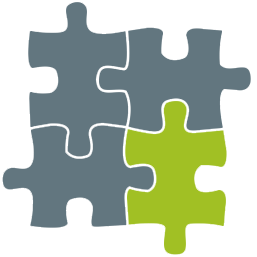
Minden benne van
Teszt webáruházában minden éles funkció kipróbálható lesz.